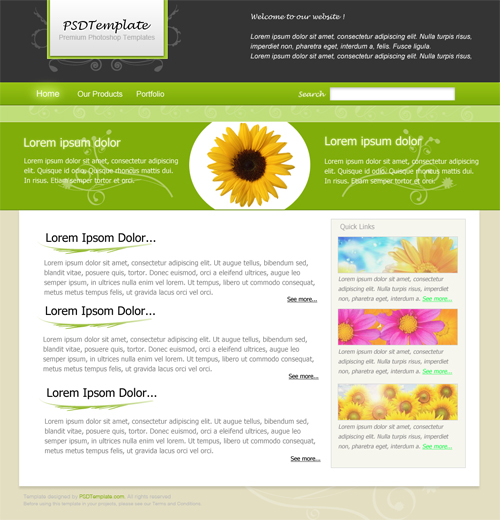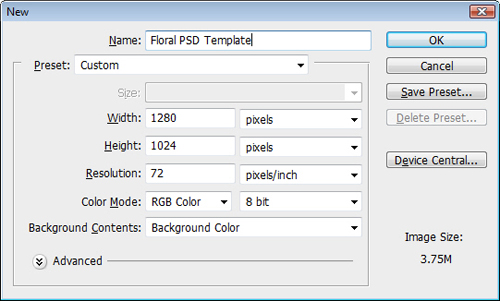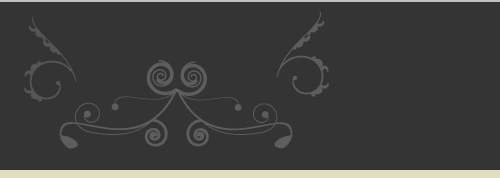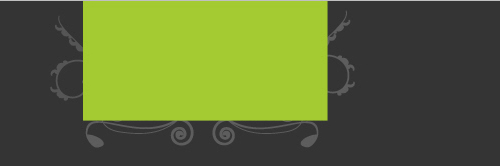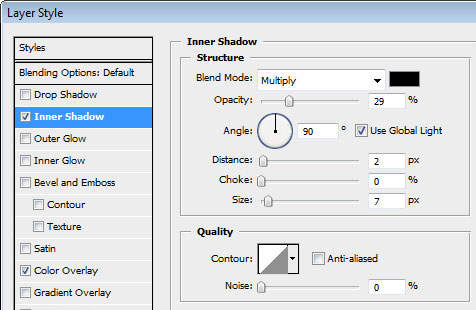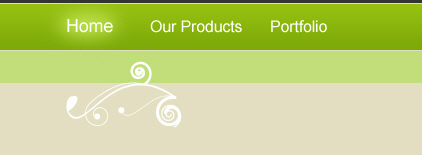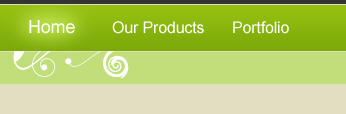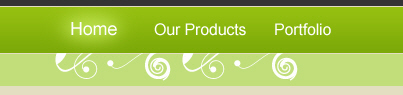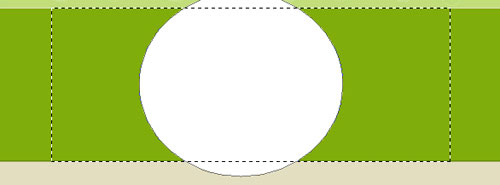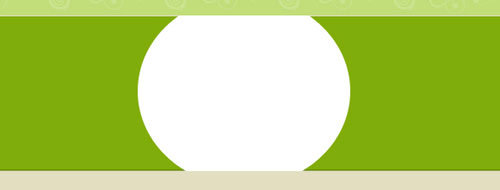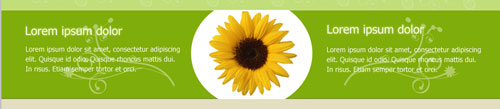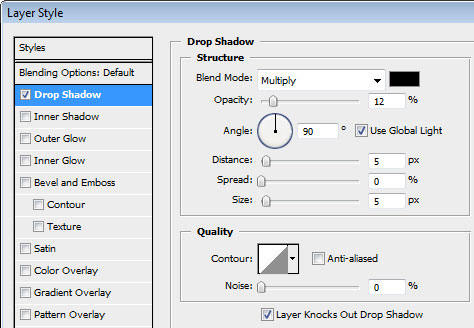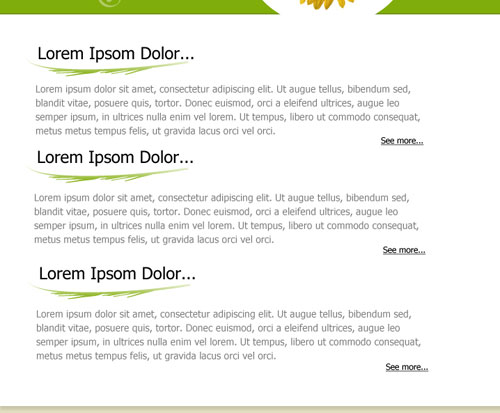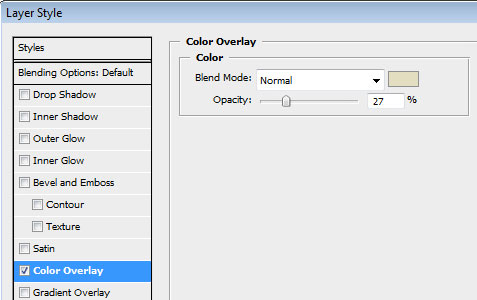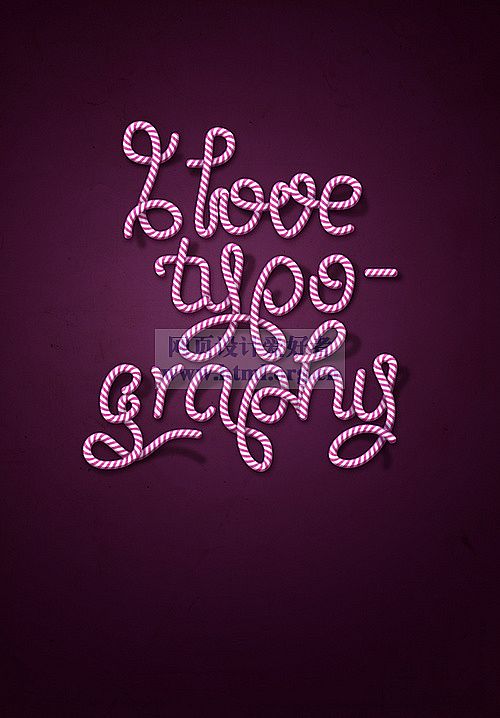本教程主要用photoshop来设计一张绿色调风格网页模板,网页美工设计的朋友可以一起来观赏学习,模板的制作的重点在于网站的板式搭配和颜色的搭配.下面让我们一起来学习吧.
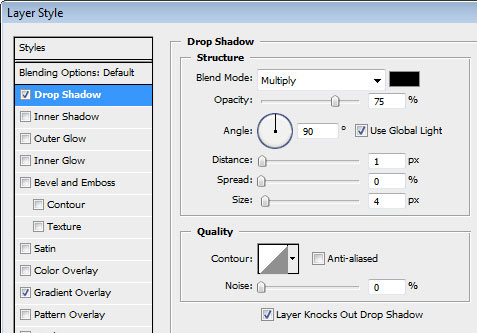
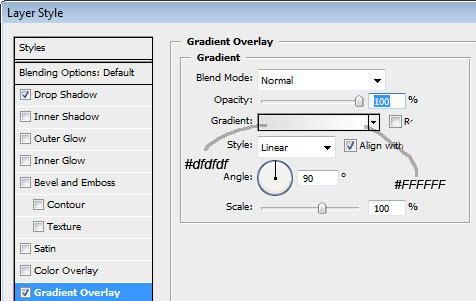
处理效果如下:
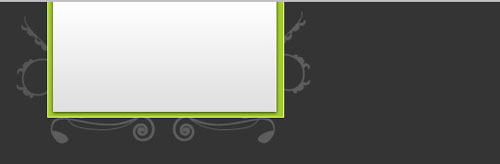
07。下一步将是增加该网站的logo。
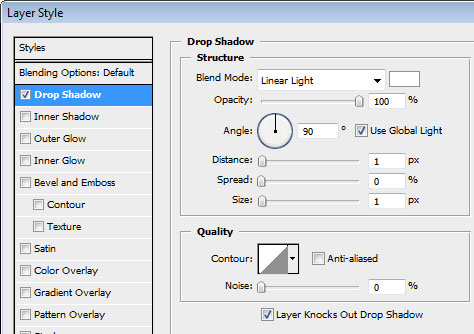
看看下面的效果吧:
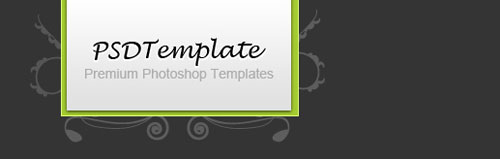
08。完成logo后,在右边添加一些标语文字。

09。下面开始制作导航目录,选择矩形工具来创建一个形状(1022x46),并添加下面层的样式效果。
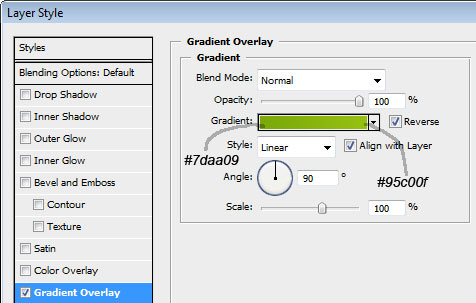
如下图,将导航条和上方的头部保持1~2px的间距(将导航条像下移动)。预览:

10。下添加一个鼠标选中和当前页面的效果。用椭圆工具(背景设置为白色),并制订一个小的形状。如下:
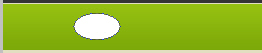
11。应用高斯模糊(滤镜>模糊>高斯模糊)与15px半径。

12。在这一步骤中将添加一些导航文本。

13。因为我们的导航栏看上去有点空,我们在右侧再添加个搜索框。选择矩形工具,添加一个尺寸:255 × 26的框,设置层样式:(内投影)
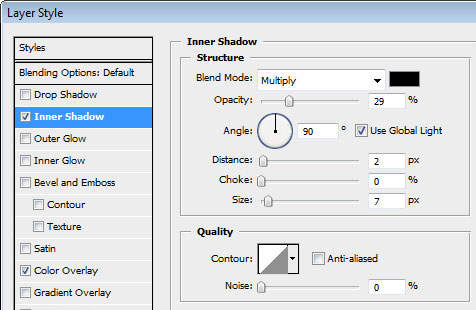

看看下面的效果:

现在来装饰导航。
14。选择矩形工具,绘制出形状(在导航栏)在下方:1022x32。颜色填充:#c0de7a
15。现在添加一些其他素材。
16。如下图中的图型。
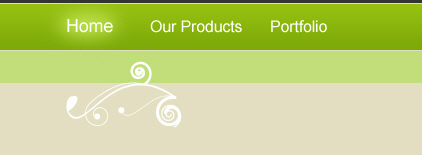
向上移动,如下图,主要图层摆放关系。
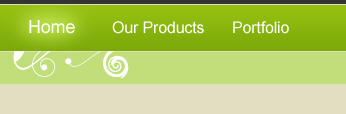
17。接下来,我会重复复制素材(层>复制层)。
下面效果:
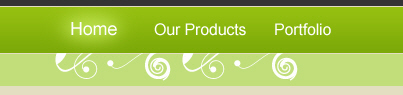
18。步骤重复5-7次以上,下面全部覆盖就可以了,然后把每个层的透明度设置为16%就差不多了~~

下面开始制作中间的宣传部分
19。选择矩形工具,并创建一个具有以下尺寸形状:1022 x 178。使用这种颜色:#80ad0a
20。在形状中创建一个循环使用椭圆工具
21。选择矩形工具,选择如绿色背景高度。
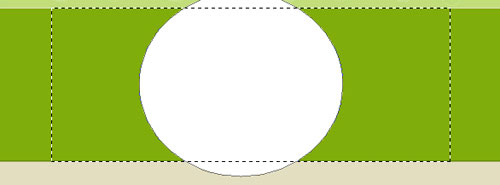
22。按ctrl + alt +i(反向选择),然后按下删除。删除多余部分:
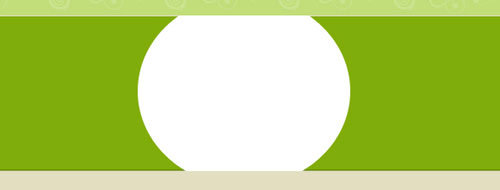
23。现在修饰一下这个部分吧,你需要在中间放一个向日葵,在两边添加一些矢量装饰图和一些文本
效果看看吧:
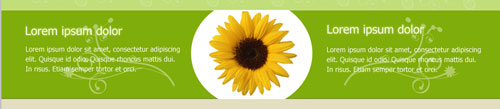
其他部分都好了~ 在做下面的主要内容部分。
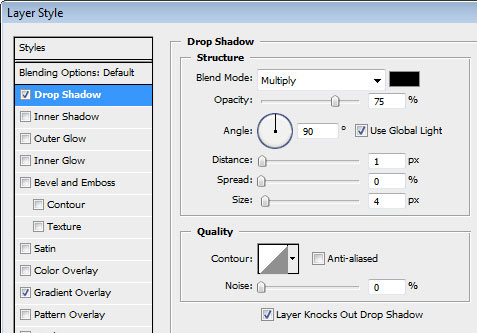
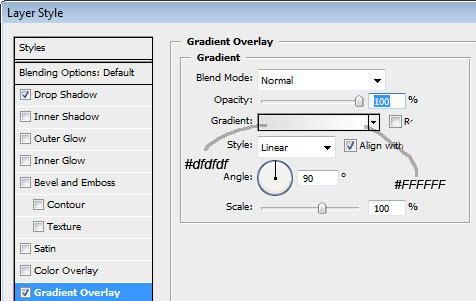
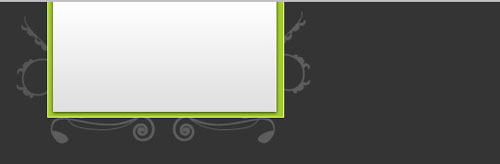
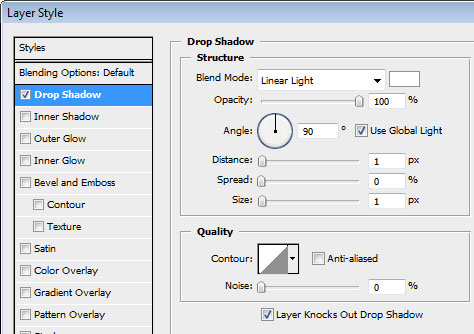
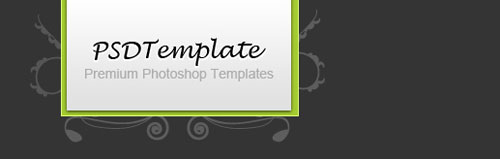

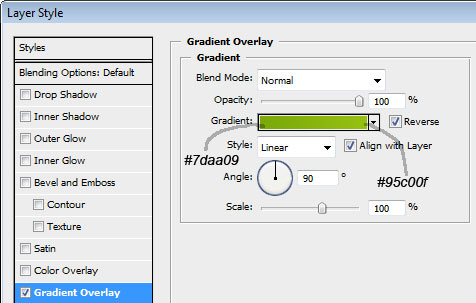
![]()
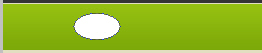
![]()